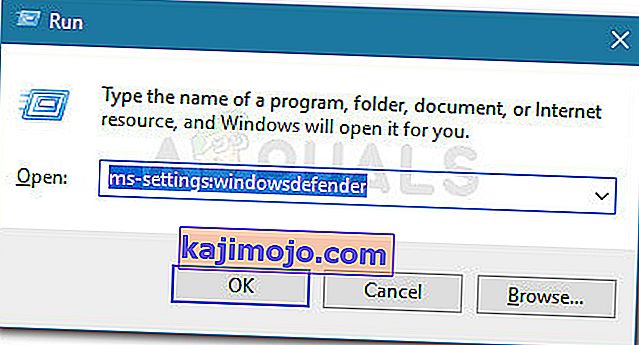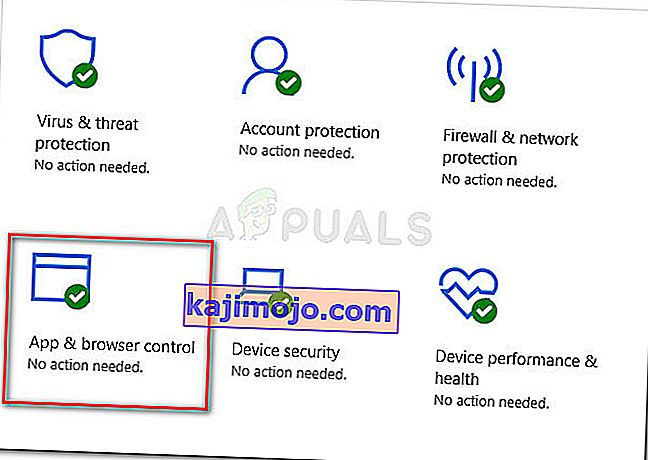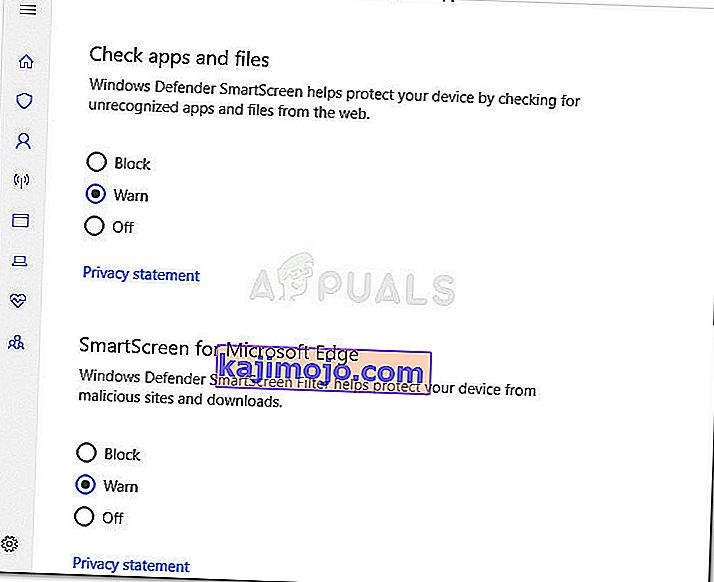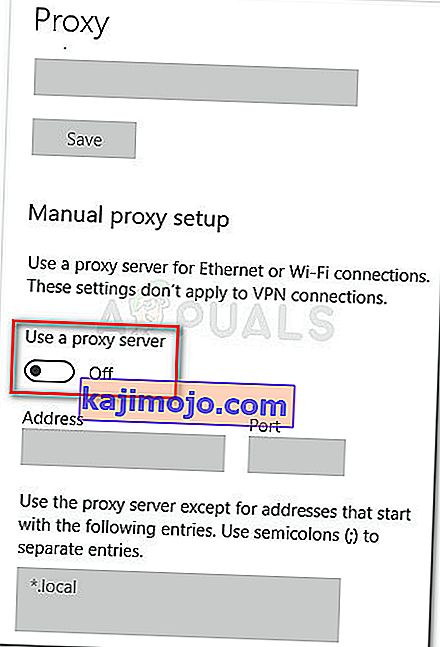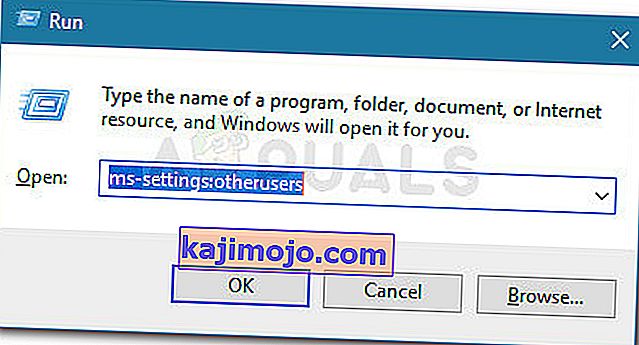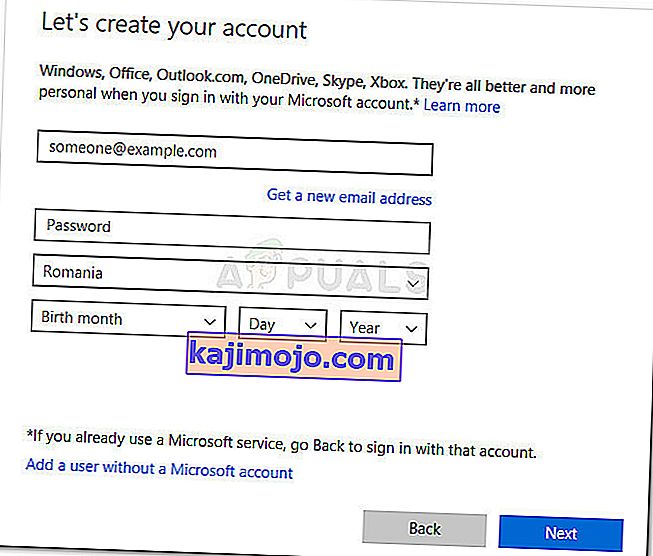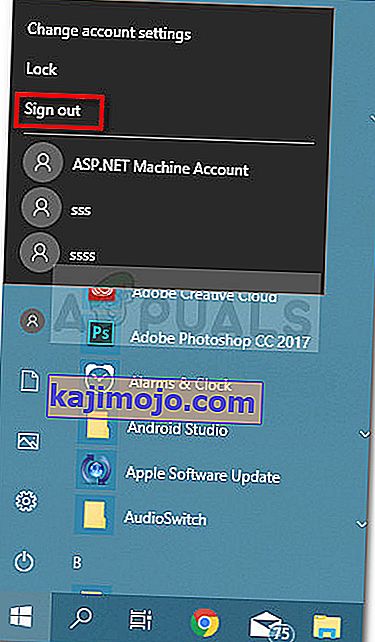Unii utilizatori de Windows ne-au cerut sfaturi după ce funcția Windows SmartScreen blochează aparent propriile aplicații Microsoft să nu se deschidă. Utilizatorii afectați raportează că Windows SmartScreen nu poate fi accesat chiar acum, eroarea apare atunci când încearcă să deschidă aplicații din suita Windows încorporată (Hărți, Alarme, Fotografii, Mail etc.).

Ce este Windows Smart Screen
SmartScreen este o componentă anti-phishing și anti-malware bazată pe cloud, care este inclusă în toate versiunile Windows 8 (8.1) și Windows 10. Această componentă de securitate este utilizată și cu Internet Explorer, Microsoft Edge și Outlook.com.
Ori de câte ori SmartScreen nu este accesibil sau nu poate fi accesat pe un computer al utilizatorului final, aparatul nu va putea descărca nimic prin canale oficiale și neoficiale.
Ceea ce cauzează Windows SmartScreen nu poate fi atins eroare
După ce am investigat problema și am analizat diferite rapoarte ale utilizatorilor, am avut o idee destul de bună despre factorii care ar putea duce la apariția acestei probleme. Mai jos aveți o listă a vinovaților care sunt cel mai probabil responsabili pentru eroarea Windows SmartScreen care nu poate fi atinsă:
- Cont Windows deteriorat - Anumite neconcordanțe cu contul Windows ar putea declanșa această problemă. Utilizatorii aflați într-o situație similară au rezolvat problema prin crearea unui nou cont Windows
- SmartScreen este dezactivat din Centrul de securitate Windows Defender - Această eroare specială poate apărea dacă utilizatorul sau o aplicație terță parte a dezactivat filtrul SmartScreen.
- SmartScreen nu mai funcționează din cauza unei probleme MS - Deoarece SmartScreen este o componentă cloud, în trecut au existat cazuri în care această componentă de securitate a fost oprită pentru toți utilizatorii timp de câteva ore până la finalizarea întreținerii.
- Eroarea este cauzată de o intrare proxy - Mai mulți utilizatori au raportat că problema a fost rezolvată imediat ce și-au dezactivat proxy-ul din configurarea rețelei.
Cum se remediază eroarea Windows SmartScreen
Dacă vă luptați în prezent pentru a rezolva aceeași problemă, acest articol vă va oferi câțiva pași verificați de depanare. Mai jos aveți o colecție de metode pe care alți utilizatori într-o situație similară le-au folosit pentru a rezolva eroarea Windows SmartScreen care nu poate fi atinsă acum .
Pentru cele mai bune rezultate, urmați metodele din ordinea prezentată până când găsiți o soluție care să rezolve cu succes problema pentru scenariul dvs. particular. Sa incepem!
Metoda 1: Asigurați-vă că SmartScreen este activat
Înainte de a explora strategii de reparații suplimentare, să ne asigurăm că filtrul SmartScreen este activat pe aparatul dvs. special. Puteți verifica acest lucru cu ușurință accesând Centrul de securitate Windows Defender încorporat.
Iată un ghid rapid pentru a vă asigura că SmartScreen este activat pe aparatul dvs.:
- Apăsați tasta Windows + R pentru a deschide o casetă de dialog Executare . Apoi, tastați „ ms-settings: windowsdefender ” și apăsați Enter pentru a deschide fila Securitate Windows a aplicației Setări .
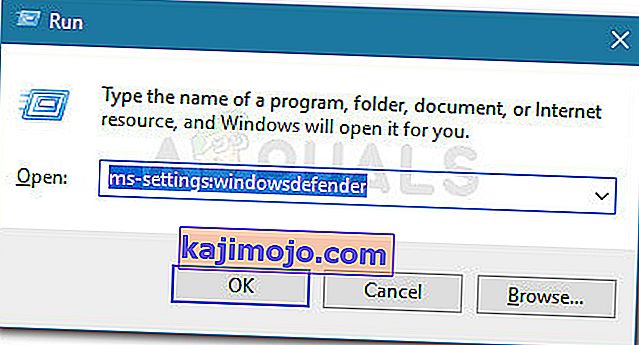
- Faceți clic pe butonul Deschide Windows Defender Security Center sub Windows Security .
- În Centrul de securitate Windows Defender, faceți clic pe controlul aplicației și browserului .
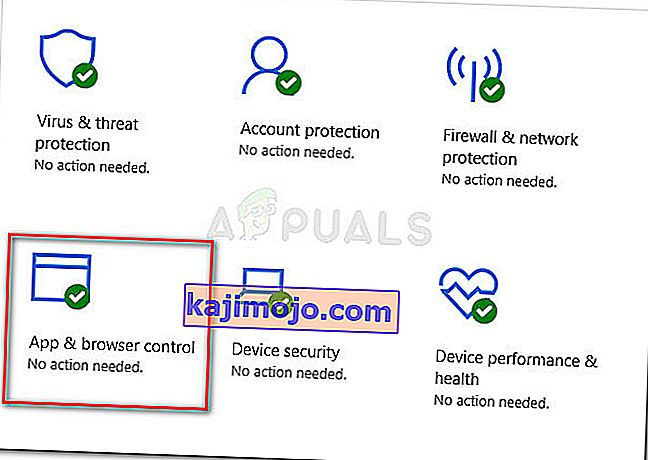
- Asigurați-vă că opțiunea Verificare aplicații și fișiere este setată la Avertizare. Apoi, verificați dacă același lucru este valabil pentru SmartScreen pentru Microsoft Edge și SmartScreen pentru aplicațiile Microsoft Store .
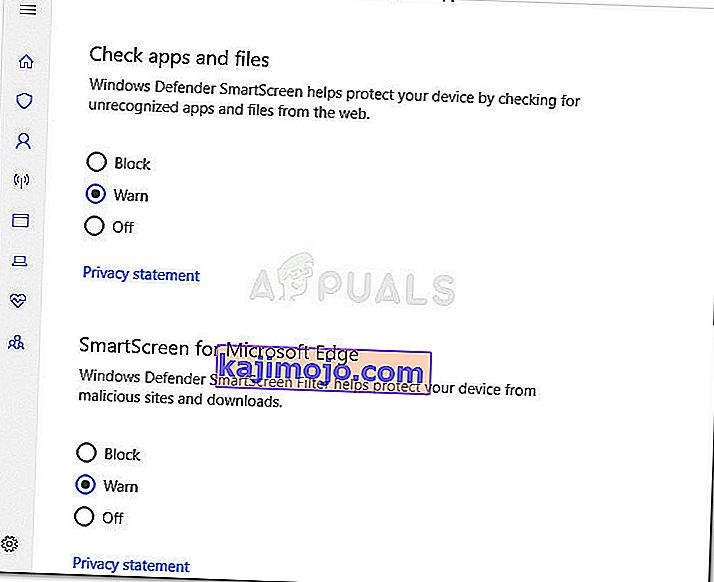
- Dacă SmartScreen a fost dezactivat, reporniți computerul după ce ați operat modificările și vedeți dacă eroarea este rezolvată la următoarea pornire.
Dacă Windows SmartScreen nu poate fi accesat chiar acum apare o eroare, continuați cu următoarea metodă de mai jos.
Metoda 2: Verificați dacă SmartScreen este oprit pentru întreținere
Un alt scenariu posibil este acela că componenta SmartScreen este programată pentru întreținere. Ori de câte ori se întâmplă acest lucru, componenta SmartScreen va deveni inaccesibilă pentru mulți utilizatori în același timp.
Înainte de a parcurge câțiva pași potențial inutili, luați ceva timp pentru a verifica canalele de comunicare sau forumurile Microsoft pentru a anunța o sesiune de întreținere programată (sau neașteptată). Locuri bune pentru a începe sunt forumul Microsoft Answers sau contul Windows Twitter. De asemenea, puteți efectua o căutare online pentru a vedea dacă au apărut subiecte recente despre SmartScreen.
Dacă confirmați că SmartScreen nu este oprit din motive de întreținere, treceți la următoarea metodă de mai jos.
Metoda 3: Dezactivați serverul proxy (dacă este cazul)
Mai mulți utilizatori au raportat că problema a fost rezolvată imediat ce au dezactivat utilizarea unui server proxy prin modul încorporat. Aparent, anumite servere proxy pot interfera cu componenta SmartScreen și pot deveni inutilizabile.
Notă: dacă nu utilizați un server proxy, ignorați această metodă și continuați cu următoarea.
Pentru a dezactiva intrarea serverului proxy pe aparatul dvs. particular, urmați ghidul de mai jos:
- Apăsați tasta Windows + R pentru a deschide o casetă de dialog Executare. Le, tastați sau lipiți „ ms-settings: network-proxy ” și apăsați Enter pentru a deschide fila Proxy a aplicației Settings .

- În fila Proxy , derulați în jos până la Configurare proxy manuală și asigurați-vă că comutatorul asociat cu Utilizarea unui server proxy este dezactivat .
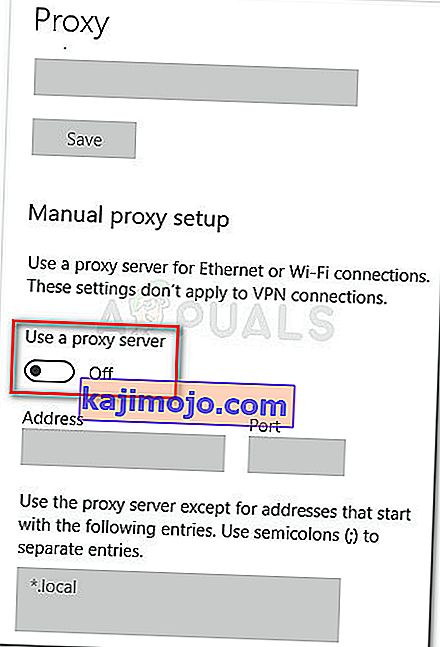
- Reporniți computerul și verificați dacă problema a fost rezolvată la următoarea pornire.
Dacă problema nu este încă rezolvată, continuați cu următoarea metodă de mai jos.
Metoda 4: Crearea unui nou cont de utilizator Windows
Unii utilizatori afectați au raportat că problema a fost rezolvată după ce au creat un nou cont de utilizator Windows. Deși această procedură vă va face să pierdeți câteva setări aplicate prin contul dvs. de utilizator, este de obicei eficientă în ocolirea erorii Windows SmartScreen care nu poate fi atinsă acum .
Dacă decideți să creați un nou cont de utilizator Windows, urmați instrucțiunile de mai jos:
- Apăsați tasta Windows + R pentru a deschide o casetă de dialog Executare. Apoi, tastați sau lipiți „ ms-settings: otherusers ” și apăsați Enter pentru a deschide fila Familia și alte persoane din meniul Conturi .
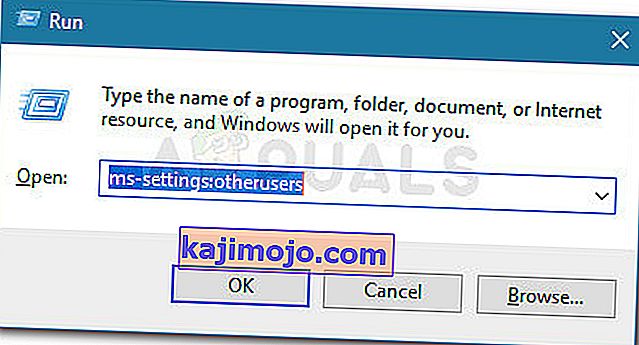
- Apoi, faceți clic pe Adăugați pe altcineva pe acest computer, apoi faceți clic pe Nu am informațiile de conectare ale acestei persoane.
- Introduceți acreditările utilizatorului (e-mail, parolă, țară și data nașterii) și apăsați din nou pe butonul Următor .
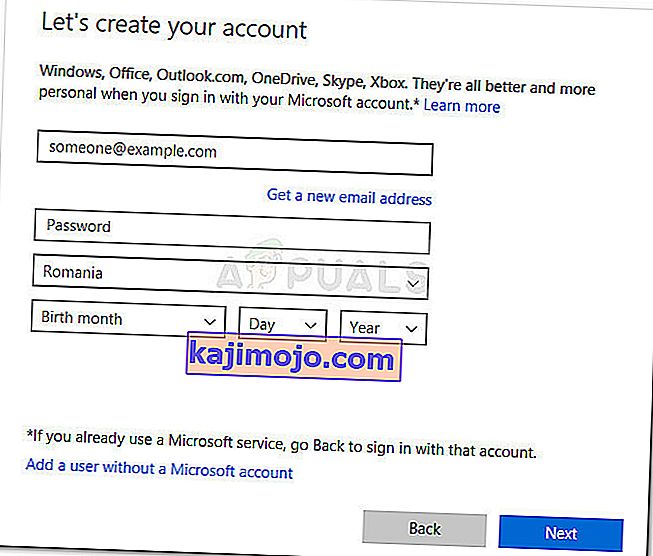
Notă: Dacă doriți să creați un cont de utilizator local de utilizator nou, faceți clic pe Adăugați un utilizator fără un cont Microsoft .
- După ce ați terminat cu crearea noului dvs. cont Windows, faceți clic pe pictograma Start, faceți clic pe pictograma contului și alegeți să vă deconectați .
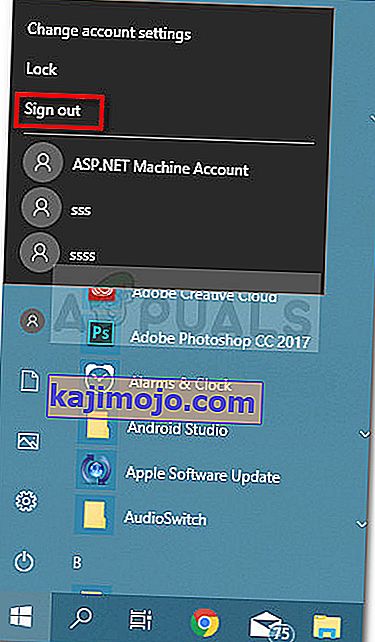
- Acum, din ecranul de conectare, selectați contul nou creat pentru a vă conecta cu acesta.
- După ce te-ai conectat, vezi dacă problema a fost rezolvată încercând să deschizi o aplicație nativă Windows.